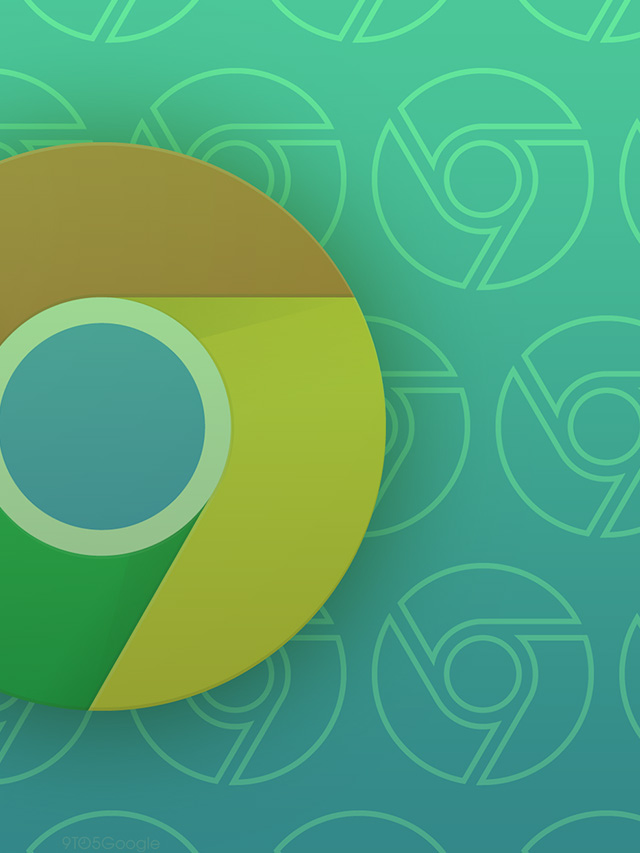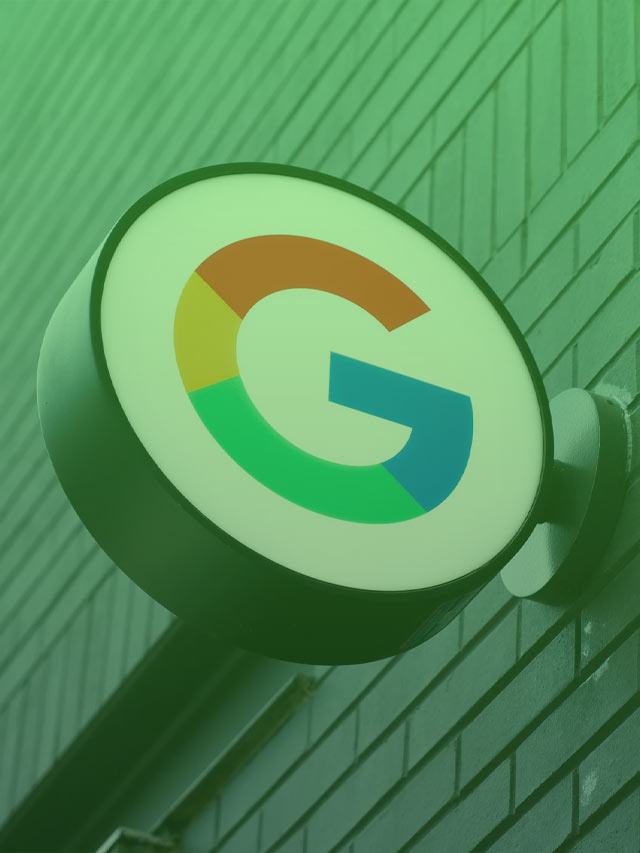Samsung One UI 4 предоставляет множество возможностей для настройки устройств Galaxy, включая изменение Быстрой панели. Так что же такое Быстрая панель и что с ней можно делать? Это руководство пошагово расскажет вам о деталях.
Содержание
Что такое Быстрая панель?
Если вы знакомы с Samsung One UI 4, одна из основных вещей, которую вы умеете делать, — это получать доступ к уведомлениям. Когда вы проводите пальцем вниз, чтобы найти свои уведомления, сверху будет несколько дополнительных кнопок. Это и есть Быстрая панель.
Быстрая панель выполняет несколько различных функций. Во-первых, сверху будет несколько Быстрых настроек, в зависимости от их порядка (подробнее об этом ниже). Во-вторых, вы можете регулировать яркость экрана с помощью ползунка прямо под Быстрыми настройками.
Последние функции, вероятно, являются одними из самых полезных в этом разделе — кнопки Управление устройствами и Вывод медиа. Управление устройствами привязывается к вашей учетной записи Google, чтобы вы могли управлять своими устройствами Google Home прямо с панели, не открывая иногда громоздкое приложение Google Home. Кнопка Вывод медиа позволяет переключать устройства вывода, что особенно необходимо, когда у вас одновременно сопряжено несколько устройств Bluetooth.
Как настроить отображение на Быстрой панели
Хотите ли вы упорядочить панель, чтобы сделать ее немного проще, или добавить как можно больше функций, One UI 4 имеет своего рода скрытую функцию для настройки Быстрой панели.
Изменение порядка Быстрых настроек
Как упоминалось, Быстрые настройки — это небольшие круглые кнопки, которые вы видите в верхней части Быстрой панели на вашем устройстве Samsung Galaxy. Их порядок полностью зависит от того, как они расположены, когда Быстрые настройки полностью развернуты. Вот как изменить порядок:
- На главном экране вашего устройства Galaxy под управлением One UI 4 (Android 12) проведите пальцем вниз дважды.
- Нажмите на меню с тремя точками в правом верхнем углу экрана.
- Найдите и нажмите Изменить кнопки.
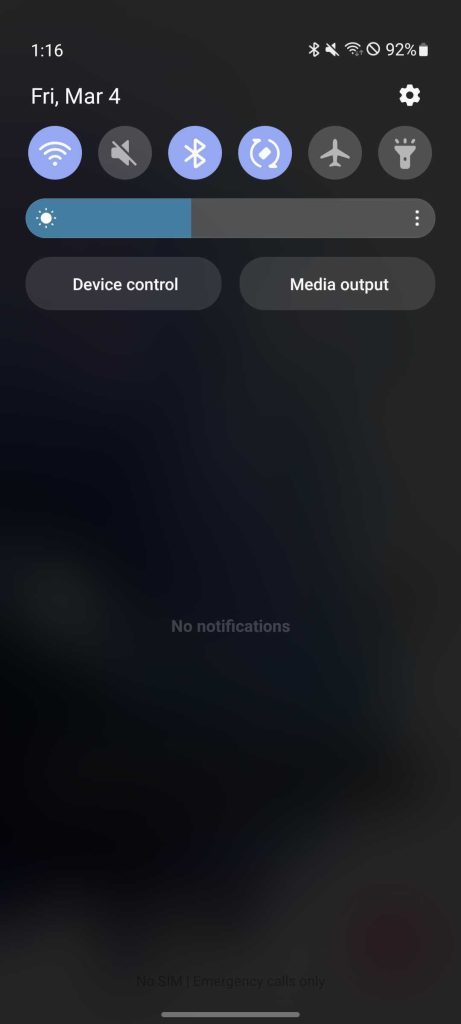
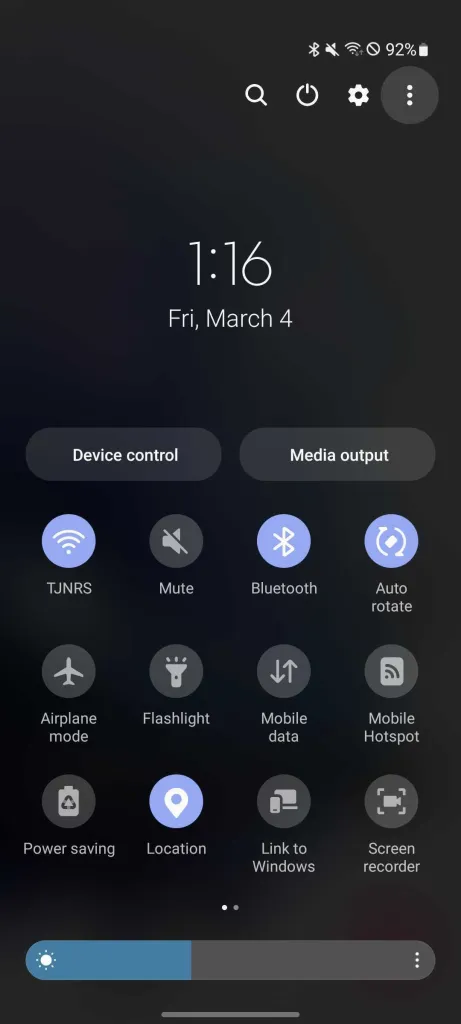
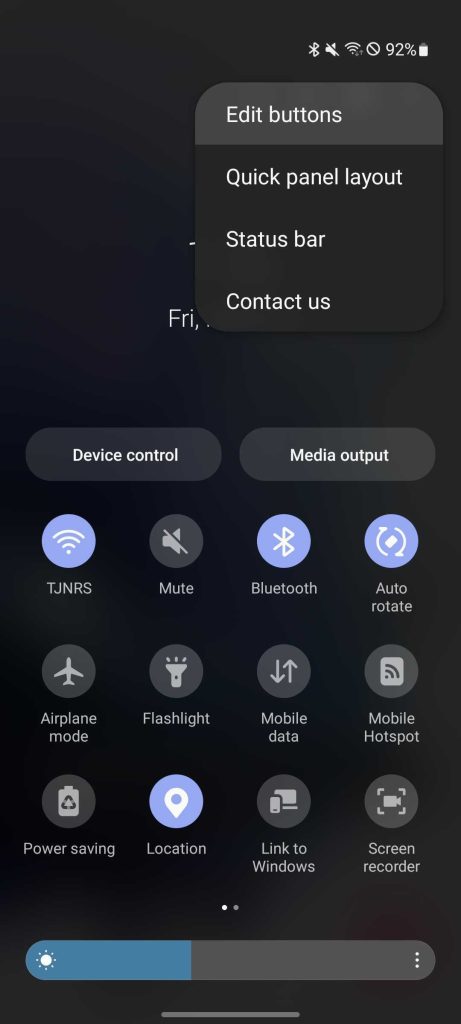
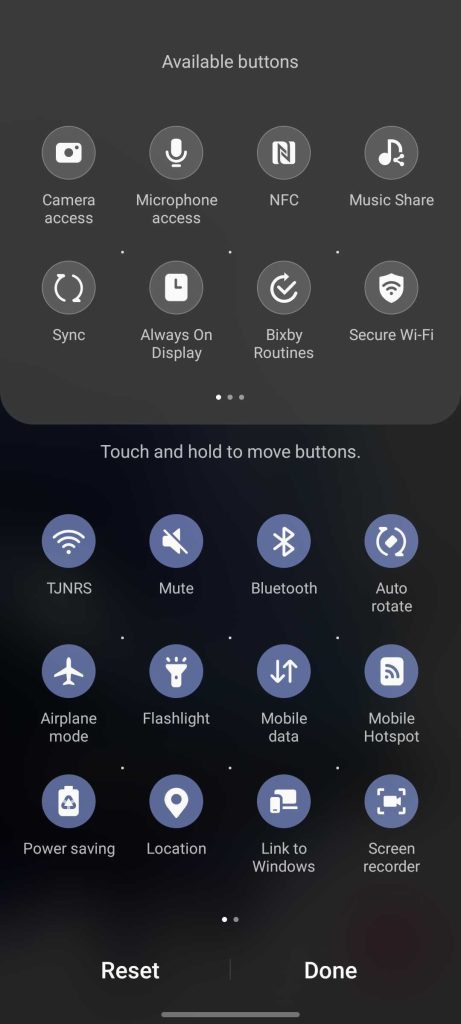
Здесь вы можете долго нажимать и перетаскивать значки, чтобы изменить их положение в макете. Когда закончите перемещать значки Быстрых настроек, нажмите Готово, чтобы сохранить изменения.
Удаление Быстрых настроек
В том же разделе вы также можете удалить значки Быстрых настроек из отображения. Это полезно для функций, которыми вы никогда не пользуетесь. Например, если вы используете Macbook, кнопка Link to Windows (Связь с Windows) скорее всего никогда не будет использоваться. Вот как их удалить.
- На главном экране вашего устройства Galaxy под управлением One UI 4 (Android 12) проведите пальцем вниз дважды.
- Нажмите на меню с тремя точками в правом верхнем углу экрана.
- Найдите и нажмите Изменить кнопки.
- Найдите значки, которые хотите удалить, и долго нажмите на них. Как только они будут выбраны, перетащите их в затененную область в верхней части экрана.
- Примечание: Затененная область представляет неактивные значки, которые не будут отображаться в Быстрых настройках, независимо от того, как далеко вы прокрутите.
Выбор отображаемых кнопок
Другие функции, которые вы можете отключить/включить на Быстрой панели, — это ползунок яркости, кнопки Управление устройствами и Вывод медиа. Их можно отключить, чтобы упорядочить Быструю панель, или настроить в соответствии с вашими потребностями на устройстве Samsung. Вот как настроить эти кнопки:
- На главном экране проведите пальцем вниз дважды.
- Нажмите на меню с тремя точками в правом верхнем углу экрана.
- Нажмите Расположение быстрой панели.
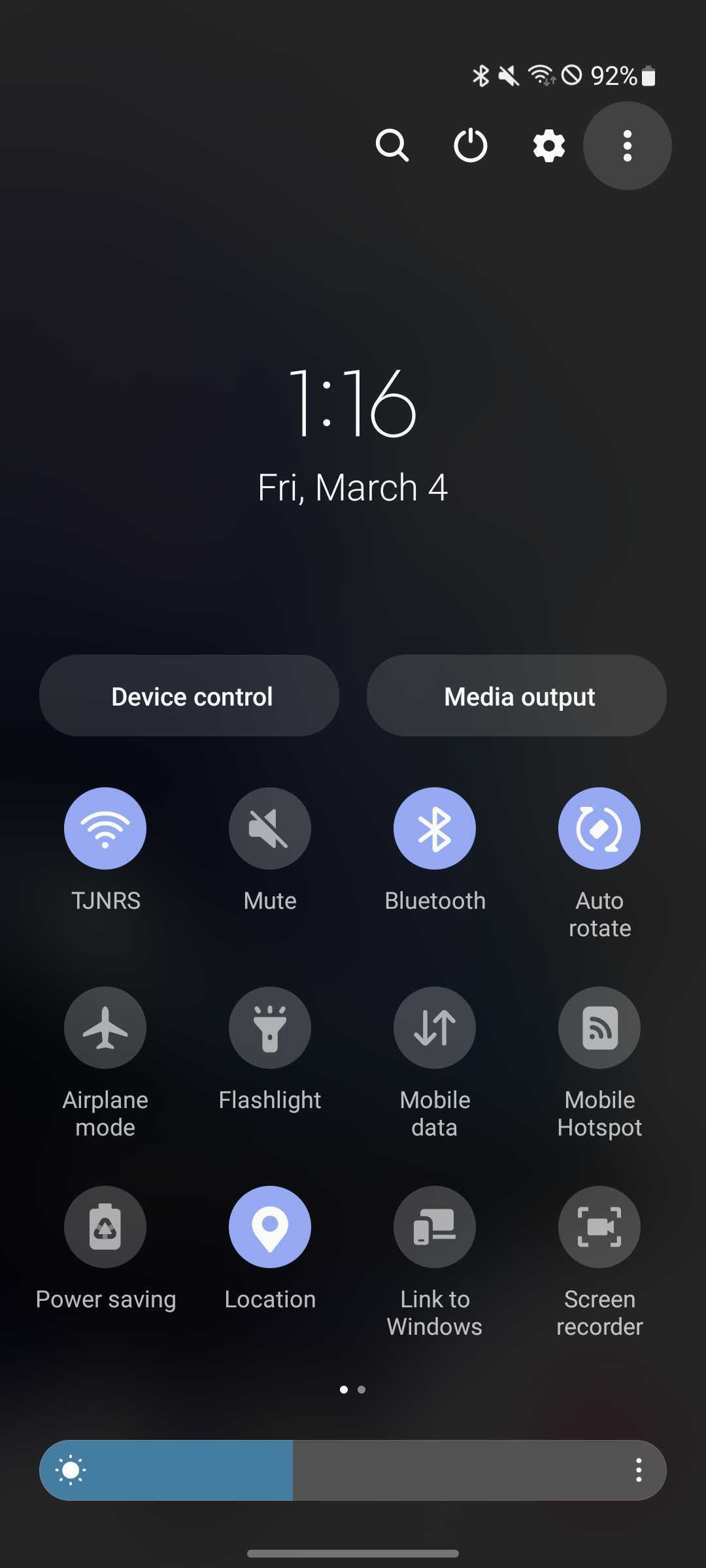
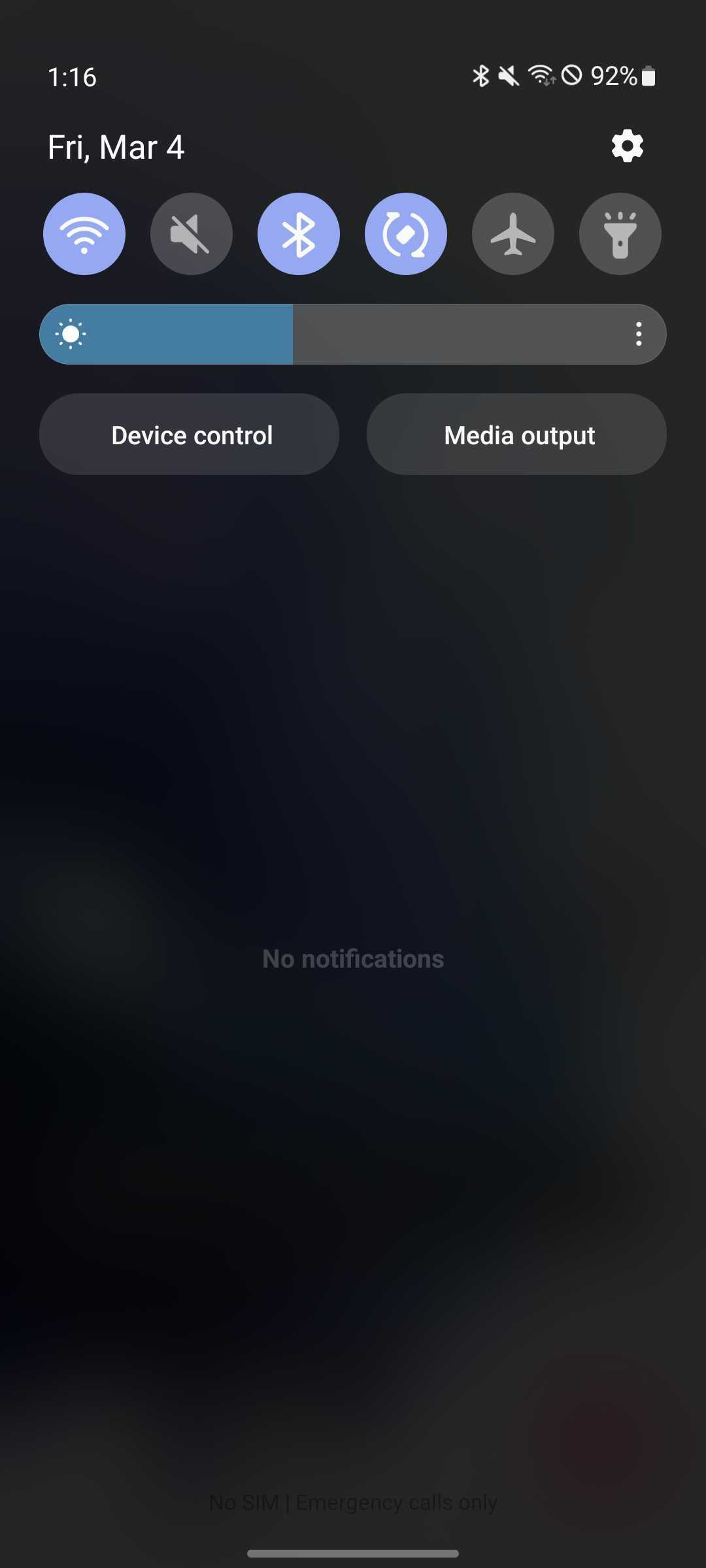
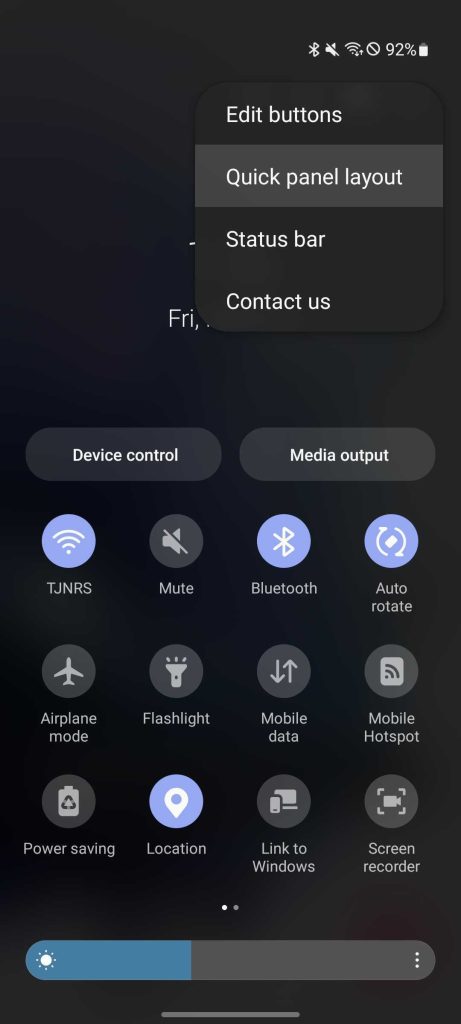
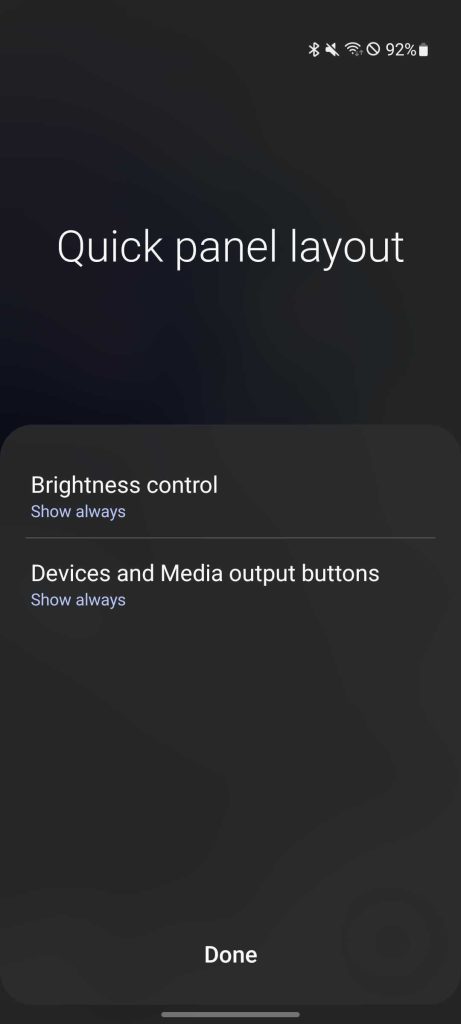
Здесь вы можете настроить, когда отображаются кнопки/ползунок Вывод устройств и медиа и Управление яркостью. Вы можете выбрать «Всегда» или «Только при развернутой Быстрой панели». Для Вывода устройств и медиа вы можете выбрать опцию Не показывать, которая всегда скрывает эти кнопки.
Быстрая панель — одна из тех функций, которая иногда забывается, но находится на виду. Настроив ее, вы можете адаптировать отображение под то, как вы используете свое устройство Galaxy. Это, несомненно, сделает ваш опыт использования Samsung еще лучше, чем сейчас.